Med rätt drivrutiner till ditt RTX-grafikkort kan du maximera prestandan för arbete och inte bara spel. Vi kollar närmare på Nvidia Studio drivers tillsammans med ett purfärskt RTX 3000-kort.
Många känner till Nvidias grafikkort och tillhörande drivrutiner samt programvara Geforce experience som låter oss optimera spel och även appar utifrån det grafikkort som vi använder. På samma sätt känner de flesta till Nvidias Game ready drivers vilket är grafikdrivrutiner som optimerar vårt grafikkort för olika spel. Vad kanske inte lika många känner till är att Nvidia även tillhandahåller motsvarande drivrutinspaket som är optimerat för mer produktivt grafiskt arbete, ett paket som då kallas Studio drivers.
Liten blir stor
I grund och botten är det så klart grafikkortet och dess motor tillsammans med minnesarkitektur och övrig hårdvarurelaterade delar som styr den grafikprestanda som vi kan få ut. Men precis som för en dator rent generellt finns det programbaserade delar som kan optimeras för att bättre dra nytta av specifika funktioner i våra grafikkort, och det är här vi finner skillnaden mellan Game ready och Studio drivers.
Spelar du primärt spel ska du självklart välja en Game ready-profil. Detta är en drivrutin som uppdateras mer frekvent för att stödja de senaste patcharna och spelen. Jobbar du primärt med att skapa grafiskt innehåll bör du i stället välja Studio drivers-varianten då denna är optimerad för bildkvalitet, stabilitet och kreativa arbetsflöden så som videoredigering, animeringar, bildhantering, grafisk design och livestreaming.
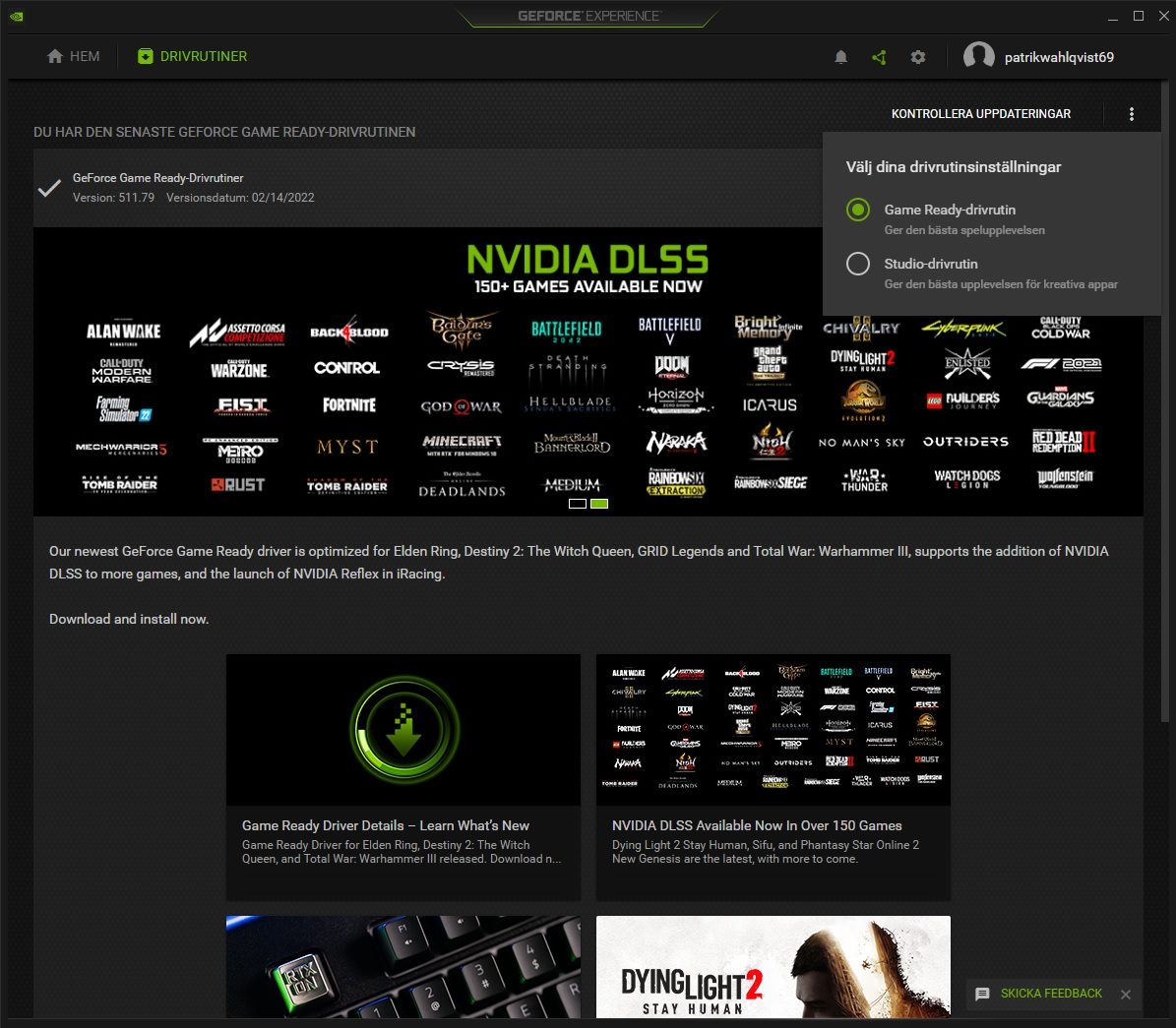
Tillhör du i stället den grupp användare som växlar mellan spel och arbete är det lite beroende på vilka program som du väljer att jobba i. Normalt är Game ready drivers det bästa och bredaste valet, för skillnaderna mellan de båda vid normalanvändning är inte så extremt stor. Men jobbar du med program som Autodesk och DaVinci Resolve eller liknade kan skillnaden bli klart avgörande om du växlar till Studio drivers.
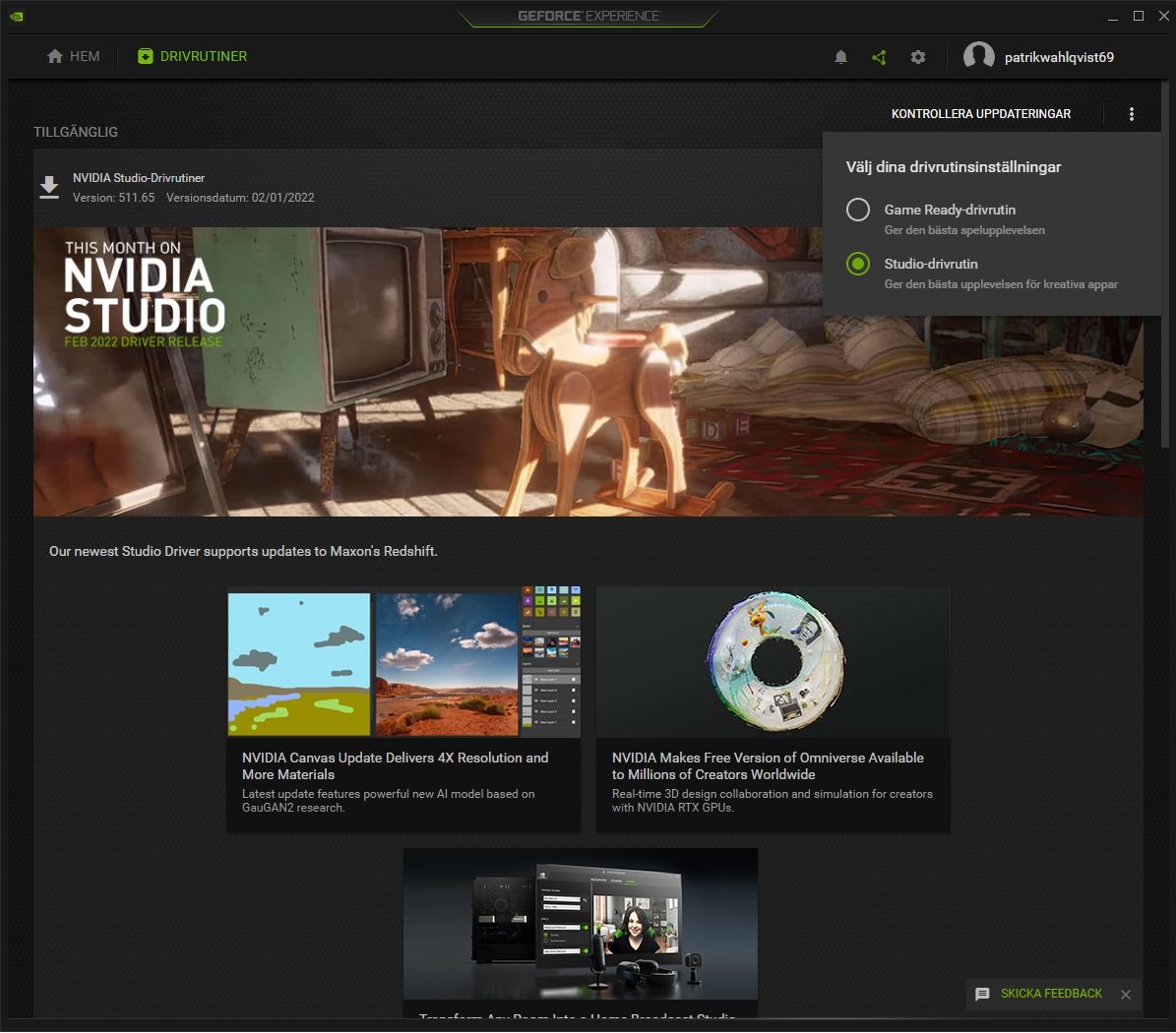
Tyvärr kan vi inte koppla ett specifikt drivrutinspaket mot en användarprofil och på detta sätt logga in till ”rätt” drivrutin vilket hade varit trevligt. Vill du använda denna typ av lösning tillsammans med Windows som plattform måste dualboot användas.
Nu är det inte bara drivrutinerna som måste vara optimerade för att en enhet ska få klassificeras som en Nvidia Studio-godkänd enhet, utan det är flera punkter som inkluderas i detta paket varav de fem grundläggande delarna är:
- Specialdesignade datorer: Grunden ligger i ändamålsenligt byggda datorer, bärbara eller stationära, med rätt hårdvara för kreatörer vilka genomgått utförliga tester för att garantera maximal stabilitet. När dessa krav uppfylls förses enheterna med en speciell märkning som gör det enklare för konsumenter att välja rätt. För att lyfta några krav så måste datorn vara utrustad med minst en av senaste generationernas processorer ur Intel i5- eller AMD R5-serien, en snabb PCIe-baserad disk och minst 16 gigabyte RAM.
- RTX GPU: Med nya funktioner och optimeringar i RTX-kärnan anpassade för kreatörer. Detta sträcker sig från dedikerad hårdvara för 3D-redigering med stöd för ray tracing direkt i materialet, Tensor-kärnor för att accelerera AI-hantering samt dedikerade videocodecs som ökar arbetsflödet för videobearbetning.
- Drivrutinen: För att dra full nytta av kraften i dator och GPU samtidigt som maximal stabilitet uppnås behövs alltså även rätt drivrutin – Nvidia Studio drivers.
- Programoptimering: Med RTX-motorn får vi även en unik applikationsacceleration i mer än 70 kreativa program som bland annat Adobe Photoshop och Premiere Pro, Blender, DaVinci Resolve, Unreal och Unify med många fler.
- Unika appar: En svit med specialutvecklade appar och program som drar full nytta av RTX-grafikens unika funktioner, vilket bland annat omfattar Nvidia Omniverse för 3D-kreation och -samarbete, Broadcast som låter oss göra valfritt rum till en hemmastudio med AI-acceleration och Canvas för kreativt målande med AI-stöd.
Mobil kreativitet
Vi har testat Nvidias Studiolösning med hjälp av Asus senaste ProArt StuidoBook 16, vilket är en mycket intressant bärbar dator som till det yttre mäter 362 x 264 x 19,9 millimeter och väger 2,4 kilo. På insidan hittar vi AMD:s Ryzen 9 5900HX vilket är en åttakärnig processor med en frekvens som ligger mellan 3,3 och 4,6 gigahertz vid en standard TDP (thermal design point) på 45 watt. Till denna får vi 32 gigabyte DDR4-RAM, som kan uppgraderas till 64 gigabyte, och en RAID-uppsättning baserad på dubbla en-terabytes PCIe-diskar. Den senare ger oss en intressant lösning som ger en maximal skrivprestanda på nästa 6000 megabyte per sekund och läsprestanda som når närmare 5800 megabyte per sekund.
Den stora styrkan med denna diskuppsättning är att datorn erbjuder en mycket jämn prestanda utan direkta dippar som vi annars kan uppleva med normala M.2-enheter.
I Atto DiskMark märker vi dock att vi behöver upp och jobba med filer på minst två megabyte för att nå maximal prestanda.
Asus ProArt StuidoBook 16 är laddad med ett RTX 3070
På grafiksidan är datorn utrustad med ett Nvidia GeForce RTX 3070-kort med åtta gigabyte GDDR6, mer om detta nedan. Vi får även en magiskt bra 16 tums OLED-skärm med en upplösning på 3 840 x 2 400 pixel med 550 nits. Skärmen är Vesa-certifierad enligt Display HDR True Black 500 för bästa tänkbara kontrast och svärta. Dessutom är den fabrikskalibrerad med 100% stöd för DCI-P3 färgrymd och Pantone-validerad.
För att göra det hela än bättre kommer enheten med Asus ProArt Creator Hub som gör att vi tillsammans med X-Rite 1Display Pro eller 1Display Pro Plus kan kalibrera om skärmen när vi så önskar, för att bäst matcha våra program och preferensramar.
Dessutom har Asus även valt att inkludera ett specialdesignat hjul, Asus Dial, som är placerat mellan tangentbordets undre tangentrad och pekplattan. Hjulet har olika funktioner beroende på vilket program som används och ger oss direkt tillgång till funktioner som zoomning, växlade av paletter eller ändrade av storlek på pennor och borstar som vi använder i Adobes program. Eftersom det är fullt kompatibelt med Microsoft Surface Wheel kan vi använda Asus lösning i alla program som är anpassade och skrivna för Microsofts lösning.

Utöver detta erbjuder Asus enhet dubbla Thunderbolt 4-portar, dubbla USB 3-portar, en HDMI 2.1 med stöd för 8K-skärmar, en kombi 3,5 millimeters ljudport samt en mycket snabb SD-kortläsare som uppfyller SD Express 7-specifikationerna vilket ger upp mot 985 megabyte per sekund i överföring. Vi får även en stabil trådlös nätverkslösning och en fysiks RJ45-port vilket är klart trevligt. Ytterligare en sak vi verkligen gillad med modellen är att arbeta med Asus Dial tillsammans med en penna på enhetens platta, vilket låter oss arbeta på ett helt nytt sätt.
Som vanligt med Asus lite bättre datorer får vi även ett mer än godkänt integrerat ljud baserat på sidoplacerade högtalare från Harman Kardon. De levererar ett rikt och fylligt ljud för att handla om en bärbar dator.
Jämförande tester
För att se hur denna hårdvarubestyckning står sig jämfört med andra system och plattformar valde vi att köra ett antal olika 3D- och AI-baserade belastningar för att sedan jämföra skillnaderna mellan dessa system. I vissa lägen, där datorns iGPU stöder funktionen, har vi även gjort testet med datorns RTX-kort inaktiverat för att kunna jämföra denna skillnad.
Vi börjar med AI-baserad acceleration vilken drar full nytta av kortets Tensor-kärnor, där vi jämförde vårt RTX 3070-baserade system med ett baserat på föregående RTX 2070-kort. Vi använde här DaVinci Resolve AI Super Scale där vi mäter tiden det tog att slutföra skapandet av en och samma videofil till färdigt format. Vi jämförde detta vid såväl en 2X, 4K-källa som en 4X, HD-källa. Efter detta tittade vi på hur AI Super Resolution optimerades i Adobe Photoshop med Adobe Camera RAW där vi mätte tiden det tog att konvertera 50 RAW-bilder till 2X Super Resolution.
Nästa steg blev att testa GPU-accelererad ray tracing med hjälp av Blender och några av de demoprojekt som erbjuds. Observera att merparten av dessa är optimerade för tidigare versioner än den senast uppdaterade Blender-versionen som i skrivande stund är 3.1. oavsett vilket projekt vi väljer att jobba med så ser vi tydligt den enorma kraften i 3000-serien.
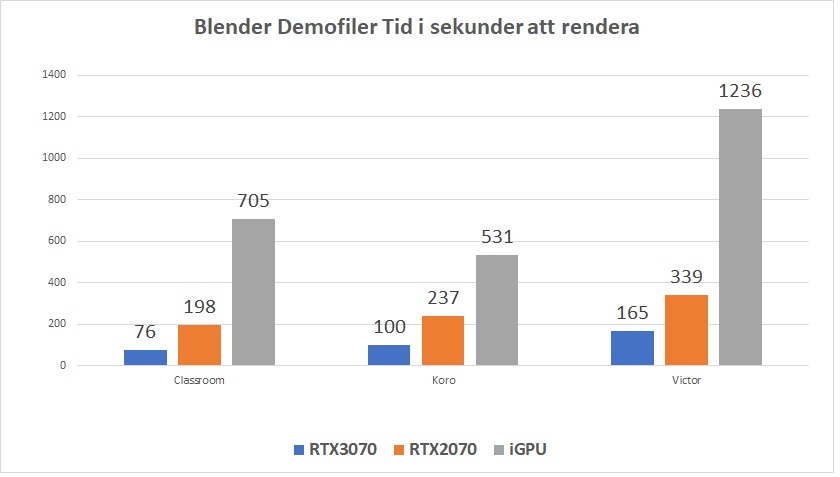
Vi avslutade dessa tester med att titta närmare på kortes hantering av Motion Blur (rörelseoskärpa). Detta är en teknik som används för att skapa en högre realism på det färdiga objektet när vi renderar rörliga objekt. Detta är en teknik som tidigare normalt har använts vid efterbearbetning då det krävt för mycket resurser att göra i realtid. Men i och med RTX-grafiken har detta blivit möjligt, och med 3000-serien tar den ytterligare ett enormt steg upp i prestandaökning. Vi ser dels att 3000-serien är påtagligt snabbare även utan Motion Blur, men så snart vi aktiverar funktionen blir skillnaden enorm, där tidstillägget för att aktivera realtidshantering stannar vid cirka 16 procent, vilket ska jämföras med närmare 40 procent för 2000-seriens motsvarighet.
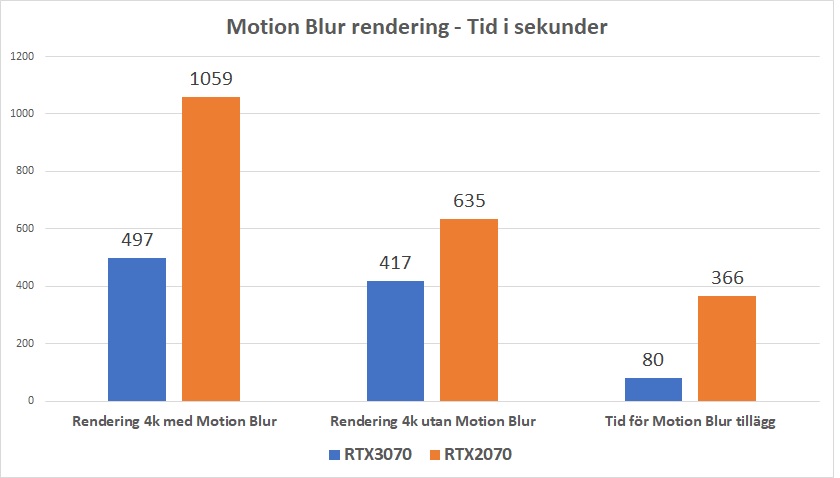
Det här ingår med Nvidia Studio drivers
Avslutningsvis måste vi kort även lyfta några av Nvidias program som får gratis till RTX-korten. Stommen i denna mjukvarusvit hittar vi Nvidia Omniverse som är en RTX-accelererad plattform för 3D-kreation som bland annat innehåller följande delar:
- Omniverse Connectors: ”Live link”-plugins till ledande applikationer vilka gör det möjligt för kreatörer att arbeta sömlöst med flera av de största kreativa apparna som Autodesk Maya, Autodesk 3ds Max och Revit, Epic Games Unreal Engine, McNeel Rhino samt Trimble SketchUp, för att komponera och visualisera scener i realtid. Detta förbättrar inte bara effektiviteten hos en artist eller designer som arbetar med dessa applikationer på en enda PC, men öppnar också upp för samarbete i realtid mellan fjärrsamarbetspartners vilka arbetar med olika applikationer.
- Advanced Omniverse RTX Renderer: En tjänst som gör det möjligt för kreatörer att omedelbart växla mellan sann realtidsbaserad hantering av banspårad eller strålspårad bearbetning medan vi arbetar i komplexa och fysiskt exakta scener. Vi kan göra extremt snabba renderingar eller interaktiva ljus- och materialändringar på våra projekt medan animerar körs.
- Kraftfulla simuleringar från Nvidia PhysX 5, Flow och Blast: gör det enkelt för kreatörer att implementera realistiska effekter som eld, rök och vatteneffekter, plus AI-baserade SDK:er som Nvidia Audio2Face eller Wrnch AI-Poseringsuppskattning vilka gör direkta karaktärsanimeringar enkla och intuitiva.
För att läsa mer om Omniverse, besök: https://developer.nvidia.com/nvidia-omniverse-platform
Nästa program är Nvidia Broadcast för AI-accelererad video och röstinspelning och streaming. Efter att programmet installerats kan vi dra full nytta av kraften i vårt RTX-baserade grafikkort för att strömma video och ljud med högsta tänkbara FPS (bilder per sekund) och kvalitet. Tack vare appen kan vi använda funktioner som automatisk borttagning av rumsbaserade ekon eller andra former av störande brus samt låta vårt grafikkort hantera olika typer av virtuella bakgrunder för vår videostream eller bara optimera bildkvaliteten för en lågupplöst kamera, allt i realtid med ett imponerade resultat.
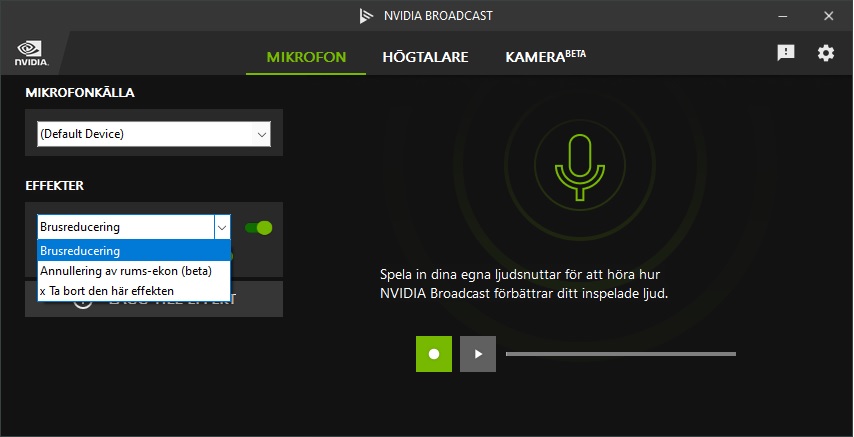
Vi kommer så till ett mycket intressant program som fortfarande befinner sig betastadie i form av Nvidia Canvas. Detta AI-drivna program använder Tensorkärnorna i RTX-grafiken för att skapa unika landskapsmålningar med mycket liten förkunskap. Bilderna kan sedan exporteras till exempelvis Photoshop för vidare optimering och bearbetning.
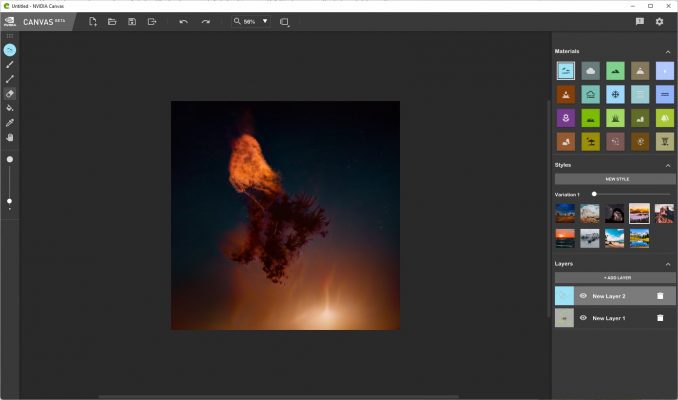
LÄS OCKSÅ
Test: Asus ROG Strix Z690-I Gaming WIFI






